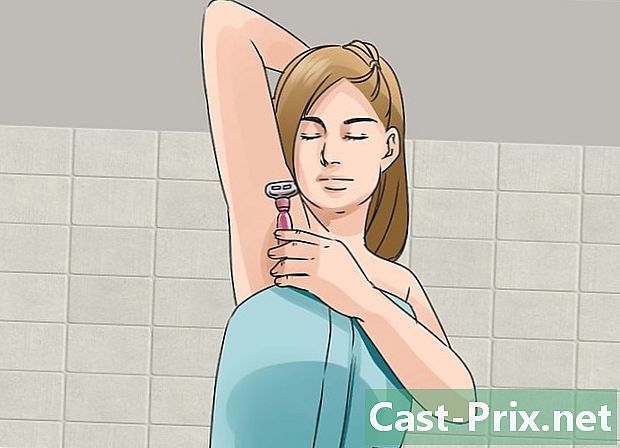Jak zamienić klasyczną drukarkę w drukarkę bezprzewodową
Autor:
Robert Simon
Data Utworzenia:
24 Czerwiec 2021
Data Aktualizacji:
1 Lipiec 2024
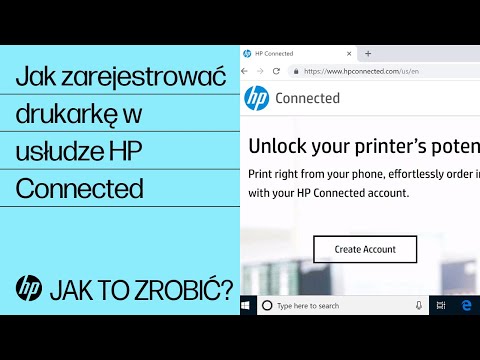
Zawartość
- etapy
- Metoda 1 Podłącz drukarkę do routera bezprzewodowego
- Metoda 2 Wydrukuj z hosta systemu Windows
- Metoda 3 Wydrukuj z hosta Mac OS X.
Czy wiesz, że można zamienić tradycyjną drukarkę przewodową w drukarkę bezprzewodową, podłączając ją do samego routera bezprzewodowego? Jeśli ta metoda nie zadziałała, dla tego samego rezultatu zawsze można było podłączyć ją do komputera hosta, podłączonego do Internetu i używać z dowolnego komputera w sieci.
etapy
Metoda 1 Podłącz drukarkę do routera bezprzewodowego
-
Znajdź port USB z tyłu routera. Jeśli router ma port USB, zwykle umieszczony z tyłu, podłącz do niego drukarkę za pomocą kabla USB zwykle dostarczanego z drukarką. -
Kup adapter USB na Ethernet. Jeśli router nie ma portu USB, musisz kupić adapter USB, który zostanie podłączony do jednego z portów Ethernet routera.- Znajdziesz go w niskiej cenie i łatwo na stronie głównej, na przykład Amazonka lub eBayw przeciwnym razie istnieje jakaś strona specjalizująca się w sprzęcie komputerowym godnym tej nazwy.
-
Umieść drukarkę w pobliżu routera. Drukarka powinna znajdować się w niewielkiej odległości od routera, aby można było podłączyć kabel USB bez przedłużenia kabli przedłużających. -
Podłącz drukarkę do routera. Podłącz jeden koniec kabla USB z tyłu drukarki, a następnie drugi koniec z tyłu routera.- Korzystając z adaptera USB na Ethernet, najpierw podłącz adapter Ethernet do jednego z portów Ethernet routera.
-
Podłącz wtyczkę drukarki do sieci. Jeśli wtyczka jest trochę za daleko, możesz potrzebować przedłużacza lub listwy zasilającej. -
Włącz drukarkę. Naciśnij przycisk ON / OFF (
). -
Poczekaj dziesięć minut. Jest to czas potrzebny routerowi na rozpoznanie i ustanowienie połączenia z drukarką.- Wpłynie to na twoje połączenie internetowe (niekoniecznie będzie wolniejsze), czas routera instaluje różne sterowniki, których potrzebuje.
-
Spróbuj połączyć się z drukarką. Sprawdź, czy komputer jest w tej samej sieci bezprzewodowej, co router, do którego podłączona jest drukarka. Operacje będą się różnić w zależności od systemu operacyjnego komputera.- okna otwarte początek (
), kliknij ustawienia (
) następnie peryferia, Kliknij na Drukarki i skanerynastępnie Dodaj drukarkę lub skaner, wybierz drukarkę bezprzewodową i kliknij Dodaj urządzenie . - Mac : otwórz menu jabłko (
), kliknij Preferencje systemowenastępnie Drukarki i skanery, Wybierz drukarkę bezprzewodową w lewej kolumnie, a następnie kliknij dodać . - Jeśli nie możesz połączyć się z routerem w ten sposób, wypróbuj jedną z dwóch poniższych metod, z hostem: pierwsza dla Windows, a druga dla Mac OS X.
- okna otwarte początek (
Metoda 2 Wydrukuj z hosta systemu Windows
-
Podłącz drukarkę do komputera hosta. Ta metoda polega na komputerze podłączonym do Internetu, który będzie działał jako bezprzewodowy punkt dostępu do drukarki. Rozpoczniesz od podłączenia drukarki do komputera za pomocą kabla USB dostarczonego z drukarką. -
Podłącz drukarkę do sieci elektrycznej. Jeśli wtyczka jest trochę za daleko, możesz potrzebować przedłużacza lub listwy zasilającej. -
Włącz drukarkę. Naciśnij przycisk ON / OFF (
). -
Postępuj zgodnie z instrukcjami na ekranie. Tak więc, jeśli zobaczysz, że jeden mówi ci, że brakuje sterowników, musisz zgodzić się na ich pobranie, zanim przejdziesz dalej. Zainstalują się automatycznie. -
Otwórz menu początek (
). Kliknij logo Windows w lewym dolnym rogu ekranu. -
Otwórz panel sterowania. typ panel sterowania, a następnie kliknij Panel sterowania kiedy pojawi się na górze menu początek. -
Kliknij na Sieć i Internet. Nagłówek znajduje się u góry strony.- Jeśli w prawym górnym rogu okna widać nagłówek Wyświetl według, wspomina Małe ikony lub Duże ikony, przejdź do następnego kroku.
-
Kliknij na Centrum sieci i udostępniania. Ta opcja znajduje się na środku strony. -
Kliknij na Zmień zaawansowane ustawienia udostępniania. Ten link znajdziesz w lewej kolumnie strony. -
Kliknij na Włącz udostępnianie plików i drukarek. Ten przycisk znajduje się na środku ekranu w sekcji o nazwie Udostępnianie plików i drukarek. -
Kliknij na Zapisz zmiany. Przycisk znajduje się na dole strony. -
Kliknij na Panel sterowania. Longlet, o którym mowa, znajduje się w lewym górnym rogu okna. Powrócisz do strony panelu sterowania. -
Kliknij na Wyświetl urządzenia i drukarki. Link znajduje się w sekcji Sprzęt i audiona dole strony.- Jeśli wyświetlasz ikony, duże lub małe, musisz kliknąć Urządzenia peryferyjne i drukarki.
-
Kliknij prawym przyciskiem myszy ikonę drukarki. Menu Conuel jest wyświetlane na ekranie.- Jeśli Twoja mysz nie pozwala na kliknięcie prawym przyciskiem, kliknij po prawej stronie myszy lub kliknij dwoma palcami.
- Jeśli komputer ma touchpad, dotknij go dwoma palcami lub dotknij prawej dolnej części klawiatury.
-
Kliknij na Właściwości drukarki. Ta opcja znajduje się w środku menu. Kliknięcie go otworzy nowe okno. -
Kliknij zakładkę udostępnianie. Znajduje się na górze nowego okna. -
Udostępnij drukarkę komputerom w sieci. Zaznacz pole Udostępnij tę drukarkękliknij zastosować, a następnie, jak zwykle, w dniu w porządku w dolnej części okna. -
Spróbuj połączyć się z drukarką. Użyj innego komputera, który jest w tej samej sieci bezprzewodowej co komputer hosta. Operacje będą się różnić w zależności od systemu operacyjnego komputera.- okna otwarte początek (
), kliknij ustawienia (
), kliknij peryferia, Kliknij na Drukarki i skanerynastępnie Dodaj drukarkę lub skaner, wybierz drukarkę bezprzewodową i kliknij Dodaj urządzenie. - Mac : otwórz menu jabłko (
), kliknij Preferencje systemowenastępnie Drukarki i skanery, Po lewej wybierz drukarkę bezprzewodową, a następnie kliknij dodać.
- okna otwarte początek (
Metoda 3 Wydrukuj z hosta Mac OS X.
-
Podłącz drukarkę do komputera hosta. Ta metoda polega na komputerze podłączonym do Internetu, który będzie działał jako bezprzewodowy punkt dostępu do drukarki. Rozpoczniesz od podłączenia drukarki do komputera za pomocą kabla USB dostarczonego z drukarką.- Jeśli komputer Mac nie ma portu USB 3.0 (sekcja prostokątna), musisz kupić adapter USB 3.0 na USB-C.
-
Podłącz drukarkę do sieci elektrycznej. Jeśli wtyczka jest trochę za daleko, możesz potrzebować przedłużacza lub listwy zasilającej. -
Włącz drukarkę. Lekko naciśnij przycisk ON / OFF (
). -
Postępuj zgodnie z instrukcjami na ekranie. Tak więc, jeśli zobaczysz, że ktoś mówi ci, że brakuje sterowników lub specjalnego oprogramowania, musisz zgodzić się na ich pobranie przed przejściem dalej. Zainstalują się automatycznie. -
Otwórz menu jabłko (
). Kliknij logo Apple w lewym górnym rogu ekranu. Pojawi się menu rozwijane. -
Kliknij na Preferencje systemowe. To jest druga opcja menu. W ten sposób otwierasz okno Preferencje systemowe. -
Kliknij na udostępnianie. Ta opcja znajduje się w oknie preferencji systemowych, a dokładniej w czwartym wierszu. Otwiera się nowe okno. -
Zaznacz pole Udostępnianie drukarek. Ten wybór jest oferowany między innymi w lewej ramce okna. -
Wybierz swoją drukarkę. W części drukarki, kliknij nazwę podłączonej drukarki. -
Spróbuj połączyć się z drukarką. Użyj innego komputera, który jest w tej samej sieci bezprzewodowej co komputer hosta. Operacje będą się różnić w zależności od systemu operacyjnego komputera.- okna : otwórz menu początek (
), kliknij ustawienia
(
) następnie peryferia, Kliknij na Drukarki i skanerynastępnie Dodaj drukarkę lub skaner, wybierz drukarkę bezprzewodową, a następnie kliknij Dodaj urządzenie. - Mac : otwórz menu jabłko (
), kliknij Preferencje systemowenastępnie Drukarki i skanery, Po lewej stronie wybierz drukarkę bezprzewodową, a następnie kliknij dodać.
- okna : otwórz menu początek (